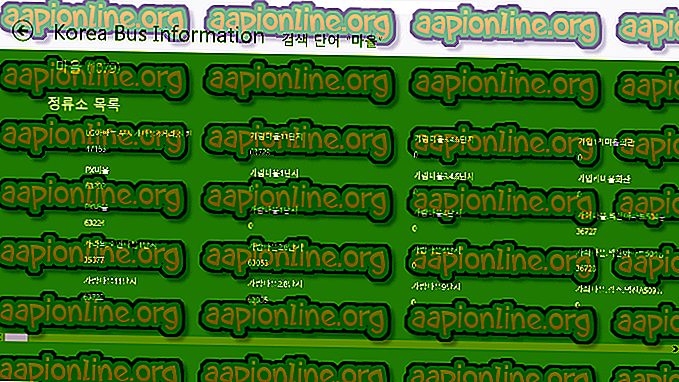Cách sửa mã lỗi Netflix M7353 và M7363-1260-00000026
Mã lỗi Netflix M7353 và M7363-1260-00000016 thường liên quan đến các sự cố trình duyệt trên máy tính của bạn. Có thể có sự khác biệt trong dữ liệu cục bộ được lưu trữ hoặc hồ sơ người dùng của bạn có thể là nguyên nhân chính gây ra lỗi này.

Các thông báo lỗi này đã tồn tại khá lâu và cũng như các lỗi trước đó, những lỗi này cũng đã được ghi lại trên trang web chính thức của Netflix. Đã có 'rất' một vài trường hợp trong đó các thông báo lỗi có liên quan đến các sự cố máy chủ tại phụ trợ. Trong kịch bản này, bạn không thể làm gì nhiều ngoài việc chờ đợi.
Điều gì gây ra mã lỗi Netflix M7353 và M7363-1260-00000026?
Giống như đã đề cập trước đó, các thông báo lỗi này có liên quan đến một số lý do khác nhau. Một số trong số họ được liệt kê dưới đây:
- Bạn đang sử dụng trình duyệt Riêng tư hoặc trang cần được làm mới .
- Bạn không có đủ dung lượng lưu trữ trên máy tính của bạn. Netflix tạm thời sử dụng bộ nhớ trên máy tính của bạn để tải video và sau đó phát trực tuyến trên trình duyệt của bạn. Nếu không có nhiều dung lượng, phát lại sẽ không hoạt động.
- Các mô-đun giải mã nội dung Widevine không được cập nhật hoặc bị vô hiệu hóa.
- Các Thành phần trong Chrome của bạn không được cập nhật lên bản dựng mới nhất hiện có.
Trước khi tiếp tục với các giải pháp được liệt kê, hãy đảm bảo rằng bạn có kết nối internet đang hoạt động và có quyền truy cập quản trị viên trên máy tính của bạn.
Giải pháp 1: Làm trống bộ nhớ cục bộ của Trình duyệt
Lý do quan trọng nhất khiến nền tảng tạo ra các thông báo lỗi này là sự cố với bộ nhớ cục bộ trên máy tính của bạn. Giống như đã đề cập trước đây, Netflix yêu cầu một số dung lượng trong ổ cứng của bạn để duy trì truyền phát video. Nếu bạn không có thêm dung lượng, nó sẽ không phát bất kỳ loại video nào.
Ngoài việc làm sạch không gian tự do trên ổ đĩa của bạn, bạn có thể xóa bằng cách thực hiện dọn dẹp đĩa. Sau khi làm sạch đĩa của bạn, hãy khởi động lại máy tính của bạn và thử khởi chạy lại nền tảng.
- Nhấn Windows + E để mở trình duyệt tệp, nhấp vào This-PC và chọn ổ đĩa bạn muốn dọn dẹp.
- Nhấp chuột phải vào nó và chọn Thuộc tính .
- Khi ở trong thuộc tính, chọn tab Chung và nhấp vào Dọn đĩa .

- Sau khi làm sạch đĩa, khởi động lại máy tính của bạn và kiểm tra xem thông báo lỗi đã được giải quyết chưa.
Giải pháp 2: Xóa bộ nhớ cache và dữ liệu của trình duyệt
Nếu bạn có đủ bộ nhớ cục bộ trên máy tính nhưng vẫn nhận được thông báo lỗi, bạn nên thử làm sạch bộ nhớ cache và dữ liệu của trình duyệt. Trình duyệt là nền tảng chính phát trực tuyến Netflix và nếu nó có cookie hoặc dữ liệu trình duyệt xấu, bạn sẽ không thể phát bất kỳ phim nào. Chúng tôi sẽ xóa dữ liệu xấu này và sau đó thử lại.

Bạn có thể làm theo các bước được liệt kê trong bài viết của chúng tôi Cách khắc phục lỗi Netflix M7703-1003 và xóa tất cả các cấu hình trình duyệt của bạn. Khởi động lại máy tính của bạn sau khi thực hiện các bước được liệt kê và kiểm tra xem thông báo lỗi đã được giải quyết chưa.
Giải pháp 3: Xóa hồ sơ người dùng
Nếu hai phương pháp sau không hoạt động, bạn có thể thử xóa hồ sơ người dùng khỏi trình duyệt Chrome của mình. Bước này được biết là giải quyết các vấn đề vì có một số trường hợp hồ sơ trình duyệt của bạn có liên quan đến việc truyền phát hoạt động. Nếu thông tin đó hơi xấu, bạn sẽ không thể truyền phát.

Bạn có thể làm theo các bước được liệt kê trong bài viết của chúng tôi Cách khắc phục lỗi Netflix M7703-10 và xóa hồ sơ người dùng của bạn trên Chrome. Tuy nhiên, cách thay thế tốt nhất là gỡ cài đặt trình duyệt của bạn và sau khi tải xuống bản mới nhất, hãy cài đặt nó cho phù hợp. Ngoài ra, hãy đảm bảo rằng bạn xóa dữ liệu cục bộ Chrome khỏi ổ cứng trước khi cài đặt.
Lưu ý: Nếu các phương pháp này không hoạt động, bạn cũng có thể thử sử dụng Ứng dụng Netflix cho Windows và xem bạn có thể truyền phát video ở đó không. Thông thường, không có vấn đề trong ứng dụng.